أجهزة تتبع عبر الاستماع السلبي
- بحيرة القهوة أرخص في Citylink!
- Sitilink: 1000 المنتجات على 1 الروبل. كسر البنك أصبع مع تافه :)
- GTX 1080. ألعاب MSI. X بواسطة Megato.
يمكنك وضع علامة على شظايا نص مثيرة للاهتمام،
والتي ستكون متاحة على رابط فريد في شريط عنوان المتصفح.
حدد التطبيق للبحث عن نقاط خدمة الواي فاي المجانية لأجهزة Android: خريطة Wi-Fi و Wi-Fi Osmino، بالإضافة إلى نتائج الاعتبار 6 تطبيقات
Denis Melnik 09/03/2016 12:00 صفحة 1 من 2 | | نسخة الطباعة |. | أرشيف
- P. واحد: مقدمة، خريطة واي فاي
- P. 2: wi-fi osmino، خاتمة
مقدمة
لا يزال موقع مختبر الموقع تعلم القطاع للبحث عن البرامج انترنت لاسلكي في شوارع المدن، وهذه المرة سوف ننظر إلى تطبيقين مثيرة للاهتمام وشعبية: خريطة واي فاي وواي- فاي Osmino.

تحتوي الأداة المساعدة الأولى على قاعدة بيانات ضخمة من Wi-Fi، بالإضافة إلى مراجعات وتعليقات حولها وحتى لعبة البحث. البرنامج الثاني مثير للاهتمام أيضا لقاعدة المعلومات الخاصة به ومجموعة من الوظائف. بعد ذلك، سنقوم بإجراء مقارنة مراسلة من وظائف كل برنامج وتلخيص جميع المرافق المختبرة.
قبل قراءة هذا الاستعراض، أوصي القراء بالتعرف عليها المواد السابقة عن طريق تحديد تطبيق لإيجاد خدمة الواي فاي المجانية. لسوء الحظ، لم تدخل جميع البرامج هذه الدورة. اخترنا المرافق الأكثر إثارة للاهتمام وغير المعتاد التي تلقت دعم المدن الشعبية في روسيا واحتلت المناصب الحالية في تصنيف متجر Google Play عبر الإنترنت.
كما معدات الاختبار المستخدمة الهواتف الذكية Xiaomi. Redmi Note (MIUI V8 على Android 4.4.2 OC، بيئة تنفيذ Dalvik، Mediatek MT6592، 8 × 1700 MHz المعالج، MALI-450 MP4، 700 MHz معالج الفيديو، 2 جيجابايت من ذاكرة الوصول العشوائي) و Jinga Basco M500 3G (OC Android 5.1، تنفيذ بيئة التنفيذ، المعالج Mediatek MT6580، 4 × 1300 ميغاهيرتز، معالج فيديو MALI-400 MP2، 1 غيغابايت من ذاكرة الوصول العشوائي)، بالإضافة إلى الجهاز اللوحي سامسونج غالاكسي TAB 2 7.0 (CM 13 بناء على نظام Android OC Android 6.0.1، وبيئة التنفيذ الفني، TI OMAP 4430، 2 × 1200 ميغاهيرتز المعالج، PowerVR 540، 384 MHz Video Processor، 1 غيغابايت من ذاكرة الوصول العشوائي، 1 غيغابايت من ذاكرة الوصول العشوائي 1 غيغابايت).
خريطة واي فاي.
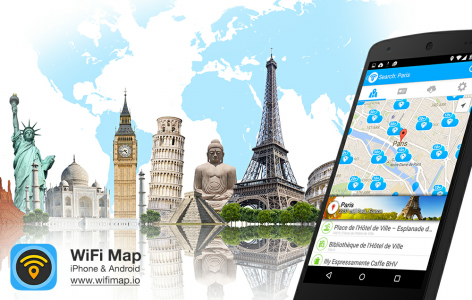
التعارف
العديد من نقاط Wi-Fi مجانية مع مراجعات وصور، وضع غير متصل والخيارات الابتدائية - ما هو مطلوب من قبل الأداة المساعدة التي تساعد في العثور على إنترنت لاسلكي مجاني؟ المحتمل، تطبيقات أفضل خريطة واي فاي لأجهزة أندرويد ولا تأتي.
ميزات تطبيق خريطة Wi-Fi:
- تطبيق مناسب وجميل
- معلومات حول خدمة الواي فاي المجانية في جميع أنحاء الكوكب؛
- يمكنك إضافة نقاط Wi-Fi الخاصة بك وتحرير كلمات المرور؛
- البحث الذكي عن المقاهي والفنادق والمدن والبلدان؛
- خرائط الملاحة؛
- ابحث عن أقرب نقطة واي فاي؛
- تحديد الموقع الحالي؛
- ستتوفر نقاط Wi-Fi، حتى إذا لم يتم تحميل الخريطة وليس هناك إنترنت.
بداية العمل
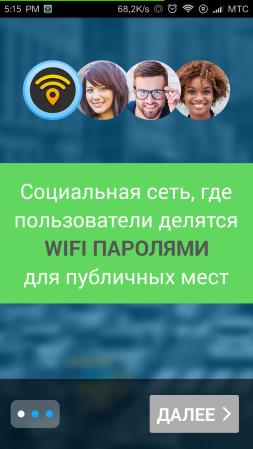
عند بدء تشغيل خريطة واي فاي لأول مرة، يتم تنفيذ التعارف الأولي مع التطبيق وفكرته. اتضح أن خريطة واي فاي هي " شبكة اجتماعيةحيث شارك المستخدمون كلمات مرور Wi-Fi للأماكن العامة. " يتوافق مع عدد المدن والنقاط، وكذلك المعلومات الإحصائية الأخرى.
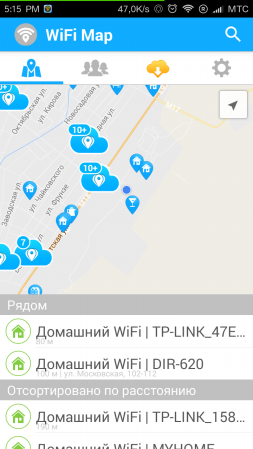
قائمة خريطة واي فاي تعادل أربعة أقسام: "خريطة"، "إحصائيات"، "Wi-Fi يسرد دون اتصال" وإعدادات ". كل من هذه الأقسام، ونحن نفكر بشكل منفصل. بالمناسبة، يستخدم تصميم العناصر ممتعة للغاية، ويستخدم مجموعة ألوان ناعمة بأسلوب تصميم المواد.
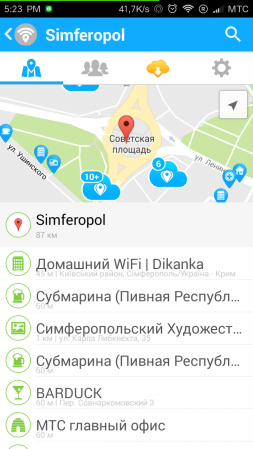
القائمة الأولى التي يتم عرض الخريطة بها بطاقة نفسها تحتوي على نقاط مودعة عليها ولوحة تحول مع قريب wi-Fi النقاطوبعد بالطبع، تم عرض موقعنا على الخريطة. حدد النقطة الموجودة على الخريطة إما من خلال قائمة الاتصالات، يفتح مزيد من المعلومات الإضافية، كاسم الشبكة، ونوع نقطة الوصول، ومخالفها، وكلمة المرور، وتاريخ التطبيق إلى القاعدة والآراء والصور. كل هذا سيسمح لك بتحديد أهمية نقطة الوصول.
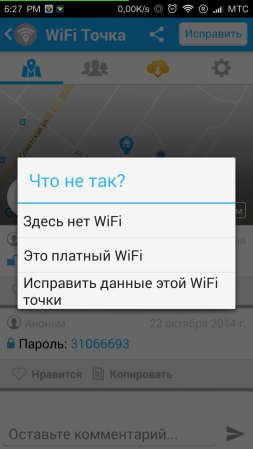
ومن المثير للاهتمام، إذا كان Wi-Fi لن يكون فجأة، فسيكون له كلمة مرور أخرى أو غيرها من الأخطاء، ثم يمكنك إصلاح كل شيء. حاولت هذه الميزة في العمل. على سبيل المثال، إذا قمت بتصحيح كلمة المرور، فسيتغير قريبا لجميع المستخدمين، ولكن إذا كنا نعلم عدم وجود نقطة الوصول هذه، فستحتاج إلى الانتظار لمدة ثلاثة إلى أربع شكاوى مماثلة من المستخدمين الآخرين.
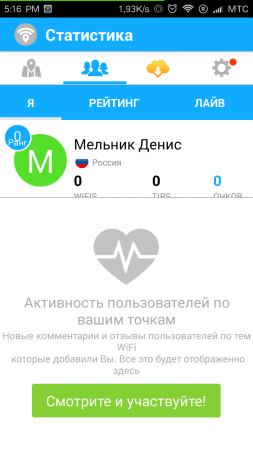
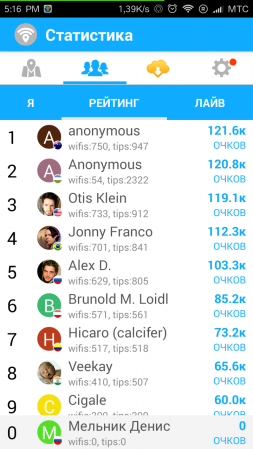
خريطة واي فاي ليست مجرد تطبيقات بحث Wi-Fi، هذه شبكة اجتماعية كاملة مع تصنيف المستخدم. بالنسبة لكل اتصال بالإنترنت من خلال التطبيقات، لكل نقطة مضافة، والبطاقة التي تم تنزيلها وغيرها من الإجراءات، سنقوم بشحن النقاط، وسيتم ضبط موقفنا من أجلهم في جدول التقييم.
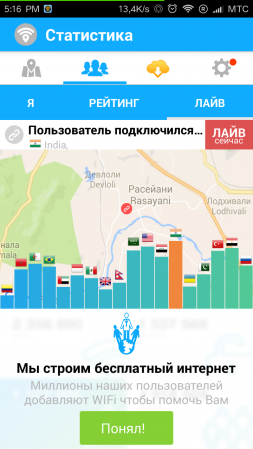
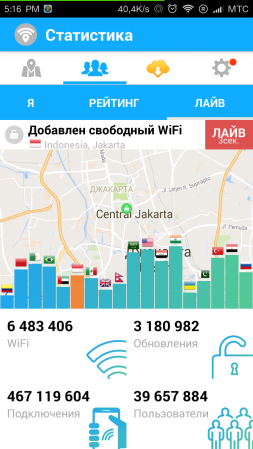
لقد رأينا بالفعل شيئا مشابها في تطبيق WIMAN، لكن مطوري هذا البرنامج ذهبوا أبعد من البلدان. في الوقت الفعلي، نرى المنافسة في عدد النقاط المجانية في عدد من البلدان النشطة اجتماعيا، بالطبع، من بينها هناك روسيا. شيء مثير للاهتمام جدا.
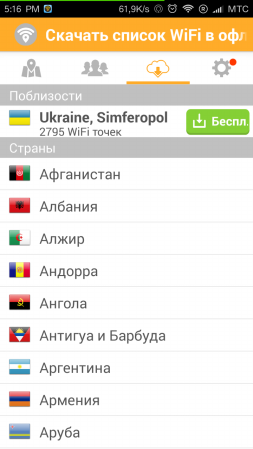
لا تزال خريطة واي فاي أسوأ من منافسيها، وبالتالي فإن منافسها يحتوي على طريقة عملية مستقلة تحتاجها أيضا لتنزيل جميع المعلومات حول النقاط في مدينة معينة. حجم ذاكرة التخزين المؤقت للمدينة المتوسطة عند 400-700 ألف نسمة من 10 إلى 25 ميغابايت. هذا ليس قليلا، لكنه مبرر تماما، لأن هناك الكثير من النقاط والمعلومات المرفقة في الملحق.
لسوء الحظ، لا توجد مدن صغيرة جدا في الملحق - هذا هو العيب الوحيد الذي ينبغي الإشارة إليه.
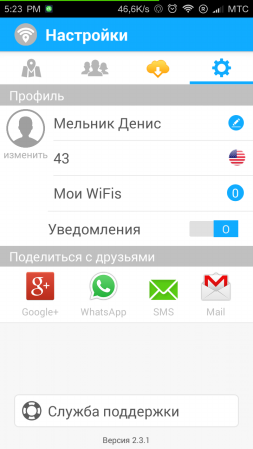
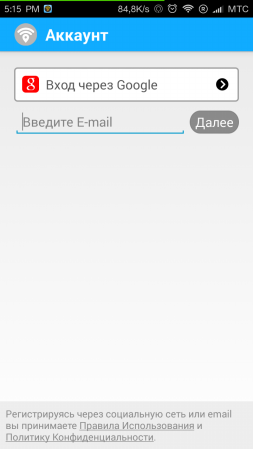
اختبارات
في المراجعة السابقة، كاختبار، أخذنا مدينة القرم الصغيرة تسمى Simferopol. وكان تطبيق واحد فقط من الاختبار السابق حوالي ألف نقطة ونصف نقطة، ولكن هنا نعرف الكمية الدقيقة هذه اللحظة يبعد 2800 بكسل مع خدمة الواي فاي المجانية. في الممارسة العملية، اتضح أن جميع النقاط تقريبا كانت عمالا بالفعل، على الأرجح بسبب الاعتدال النشط. الاستفادة الفعلية لمصورة Wi-Fi عبر المنافسين.
توضح خريطة Wi-Fi أداء ممتازا، يستهلك الحد الأدنى لعدد موارد الأجهزة، لكن برنامجي قد تسبب سؤال واحد، فلماذا يكون لديك AC Android 4.1؟ بعد كل شيء، تعمل بعض الأجهزة على Android OC Android 4.0 كما أنها ترغب أيضا في استخدام مثل هذا البرنامج الرائع. أي نوع من الابتكار من 4.1 يستخدم هذا البرنامج؟ لم أجد أبدا استجابة لهذا السؤال.
شبكة Wi-Fi يحصل على نطاق واسع. سواء من حيث الشركات وفوضات التطبيق الخاص. على الرغم من أنه بشكل عام، فإن الشبكات اللاسلكية هي تقنية جديدة إلى حد ما ولا تزال تم تطويرها في روسيا. يستخدم بعض المنظمات الغنية إلى حد ما، في حين أن الشبكات اللاسلكية الأمريكية تقدم بالفعل لا تقل عن الشبكات القائمة على الألياف. من الممكن أن تنتقل Wi-Fi قريبا من تصريف الغريبة في الحياة اليومية. على سبيل المثال، تهدد "Telecom الذهبي" بتغطية الشبكة بأكملها من البقع الساخنة لمدة 100 روبل في الساعة خلال نهاية هذا العام. افعل أو لن تفعل ذلك - إنه غير معروف بعد، لكن حقيقة أن الحاجة موجودة بالفعل وتتوفر الكثير من نقاط الدخول في موسكو وفي مدن أخرى.
الوصول إلى شبكة Wi-Fi ممكن من أي مكان، وهناك قوة إشارة كافية. هذه الميزة جذابة لتنظيم الوصول إلى الإنترنت في الأماكن العامة: المطارات والمقاهي والفنادق وهلم جرا. من الضروري فقط العثور على مثل هذه النقطة. هناك عدة طرق للبحث عن النقاط الساخنة، ولكن من الضروري إجراء تراجع طفيف قبل ذلك.
البحث عن البحث واستخدام البقع الساخنة في الوقت الحالي لا ينظم قانونا
لا يتم تنظيم البحث عن البحث واستخدام بقعة ساخنة في الوقت الحالي. من ناحية، هذا المجرم هو أن استخدام البرامج القانونية تماما، يربط المستخدم مجانا (هناك مثل هذا) إدخال على الإنترنت؟ من ناحية أخرى، لسوء الحظ، لا يتم حماية الكثير من شبكات الشركات بشكل صحيح. حتى في الولايات المتحدة اليوم من 80 إلى 85 في المئة الشبكات اللاسلكية غير محمية. هذا يعني أنه بمساعدة نفس البرنامج القانوني، يمكنك العثور على غير محمي شبكات الشركات، الاتصال بهم والاستمتاع بالوصول إلى الشبكة، وإجبار أصحاب الشبكات على دفع ثمن نفسها. سنحصل على تحفظات لا تحتاج إلى إدراك مقالتنا كتوصيات للبحث وتشغيل هذه النقاط غير المحمية.
هناك عدة طرق لمعرفة مدخلات شبكة Wi-Fi في بروتوكول Wi-Fi. يمكن لأولئك الذين يرغبون أن يستدعي قرص القرص "الاختيار والأسرار Wi-Fi"، الصادرة عن الشركة "قرص جديد". يحتوي هذا القرص على إجابات لهذه المشكلات والعديد من المشكلات الأخرى المتعلقة باستخدام شبكات Wi-Fi. وهذا هو مصلحتها الرئيسية. هناك أيضا قائمة نقاط الوصول في بروتوكول Wi-Fi. وليس فقط في موسكو، ولكن أيضا في بعض المدن الأخرى. بالنسبة إلى Muscovites، سيكون هذا القرص مثيرا للاهتمام بشكل خاص، حيث يتم إعطاء عناوين النقاط بالإشارة إلى محطات المترو وهناك اختبارات لجودة الاتصالات في بعض النقاط. العيب الرئيسي لهذا القرص هو أنه لا يأخذ في الاعتبار التغييرات. تظهر نقاط الدخول الجديدة، لكنك لن تضيفها إلى القائمة العامة.
الأنترنيت
يمكن الحصول على معلومات حول نقاط الدخول الخاصة بالإنترنت باستخدام نفس الإنترنت.
معلومات أكثر دقة يمكن الحصول عليها من الإنترنت. هناك العديد من المشاريع التي يمكنك من خلالها الحصول على معلومات مماثلة. واحدة من أكبر قواعد بيانات بقعة ساخنة في روسيا لديها مشروع Cnews. ميزة هذا الموقع بكفاءة التجديد، وكذلك في وجود خريطة جغرافية لكل بقعة ساخنة، وهي مهمة لضيوف أي مدينة كبرى. هناك كل من نقاط الوصول المدفوعة والمجانية - قوائم موسكو وسانت بطرسبرغ مخصصة بشكل منفصل.
رفيق Wi-Fi - قرار جيد للمطالين
يساعد البرنامج المستخدم على اكتشاف نقاط الوصول، وتثبيت الاتصال وتحقق من الاتصال، وإجراء وظائف التحكم الأساسية، وعرض خصائص نقطة الوصول وتحديد القوة اتصال لاسلكيوبعد يوفر رفيق Wi-Fi أيضا أدوات لتعريف سريع الشبكة المتاحة وتوصيل الاتصال، تعريف نوع الحماية المستخدم، وكذلك تشخيص الاتصال. باستخدام البرنامج، يمكنك إجراء اتصال مستمر، وضبط إعدادات حفظ الطاقة WLAN لتوسيع عمر بطارية الكمبيوتر الجيب.
بالإضافة إلى رفيق Wi-Fi، لا تزال هناك مرافق للعثور على بقعة ساخنة: Pocketwinc، شاشة شبكة لوحة معلومات IP.
ملخص
البحث عن نقاط الإدخال للوصول إلى شبكة Wi-Fi ليست مشكلة اليوم. المشكلة هي عدد صغير من هذه النقاط ذاتها. في هذه الحالة، ستكون المتخصصة مفيدة للغاية. البرمجيات سواء لأجهزة الكمبيوتر المحمولة وإدارة المساعد الرقمي الشخصي.
- تحويل
طلبات المحاكمة
عندما يحاول عميل WiFi الاتصال بالشبكة المعروفة، فإنه يحتوي على خياران. أول استخدام أجهزة الكمبيوتر المحمولة والأجهزة الأخرى التي ليست الهواتف الذكية. يشمل البحث عن حزم الإشارة (إطارات منارة). ترسل هذه الحزم أجهزة التوجيه لإعلان وجودها. يجد العميل الشبكة المعروفة به بالفعل ويتصل بها. يتضمن الخيار الثاني الذي تستخدمه بالهواتف الذكية بشكل شائع توزيعا دوريا لطلبات التجربة (طلبات التحقيق) التي تحتوي على عنوان macre فريد من العميل وأحيانا اسم الشبكة الذي يعرفه. ميزة النهج الثاني هو أنه يثير أسرع. وإلى جانب ذلك، من الأسهل بكثير استخدامها لأغراضها الخاصة.وضع الاستماع (وضع الشاشة)
أجهزة WiFi قادرة على العمل في ستة أوضاع. للاستماع إلى حركة المرور، يجب تشغيل الجهاز إلى وضع الاستماع. بعد ذلك، فإنه لا يعلن عن نفسه، لذلك من الصعب تثبيت وجود هذه الأجهزة.حماية
من الناحية النظرية، هؤلاء المستمعون سهلة الحماية للغاية. إذا قمت بإيقاف تشغيل WiFi على الهاتف، فما إذا لم تكن هناك حاجة (أي، فأنت بعيد عن تلك الأماكن التي تكون فيها شبكات موثوق بها)، سيتوقف الهاتف عن إرسال الطلبات ولن يتم تتبعك. في كل مرة تقريبا سيكون كافيا لإيقاف تشغيل WiFi.بالنسبة إلى Android، هناك العديد من التطبيقات لتسهيل العملية. على سبيل المثال، يتيح لك AVG PrivacyFix تكوين قائمة بالشبكات الموثوقة، إذا كان لديك سيتم تمكين WiFi الخاص بك. هناك تطبيقات أخرى حول هذا الموضوع.
في حالة IOS اختيارك محدود. إذا لم تستخدم JAILBROKON، فإن الوضع المحمي ل Yablefone لا يسمح بالتطبيق إلى لوحة رقائقي WiFi. في iOS 7، باستثناء الوصول أكثر ملاءمة إلى قائمة WIFI، ولكن لا يزال يتعين القيام به يدويا.
بناء المقتفي
يمكنك، بالطبع، ما عليك سوى استخدام جهاز كمبيوتر محمول - حتى MacBook. قم بتثبيت Wireshark وإعداد مرشح لطلبات التجربة. ولكن هذا ليس مثيرا للاهتمام، بالإضافة إلى ذلك، إذا كنت ترغب في بناء شبكة كاملة من المتتبعين، فستكون كبيرة جدا لاستخدام أجهزة الكمبيوتر المحمولة لهذا الغرض.لمثل هذه الأعلام، توت العليق بي مع محول الانترنت اللاسلكي، أو (ما أحب أكثر)، tP-Link Router MR-3020 مع البرامج الثابتة الخاصة. هذه الخيارات صغيرة ويمكن تشغيلها بواسطة بطارية 5 فولت.
سيكون إعداد PI بسيط تماما هناك بالفعل العمل نظام الملفاتلكنني أفضل جهاز توجيه MR-3020. هذا حل غير مكلفة وغير مكلفة. لذلك، سوف أصف إعداد جهاز التوجيه، وإذا كنت ترغب في استخدام PI، ثم:
يمكنك تخطي الخطوات قبل ضبط وضع الاستماع
- هذان الجهازان إصدارات مختلفة Linux، لذلك يمكن أن تكون بعض الملفات مع الإعدادات في أماكن مختلفة ويمكن أن تكون مدراء مختلفون الحزم
- قد تتطلب نوع الراديو أكثر قوة AWUS036H مركز USB خارجي
إعداد جهاز التوجيه
سوف تحتاج:راوتر TP-Link MR-3020 (34.99 دولارا على الأمازون). نظائرها مثل TP-Link TL-WR703N يجب أن تعمل
- محرك أقراص فلاش USB (2-4 جيجابايت)
- كابل إيثرنت
يتم أخذ الجزء الأول من التعليمات من مشروع PirateBox، حيث أن الإعداد الأساسي للأجهزة متطابقة.
2. قم بتبديل التبديل بجوار منفذ LAN / WAN إلى WISP
3. افصل الكمبيوتر المحمول WiFi
4. قم بتوصيل جهاز التوجيه عبر Ethernet بالكمبيوتر وفتح في المتصفح 192.168.0.254 (MR3020) أو 192.168.1.1 (WR703N)
5. أدخل تسجيل الدخول / كلمة المرور (المسؤول / المسؤول)
6. انتقل إلى أدوات النظام\u003e ترقية البرامج الثابتة، حدد البرامج الثابتة OpenWRT
WR703N نص البرامج الثابتة الصينية. للبرامج الثابتة من خلال واجهة الويب، حدد القائمة الأخيرة على اليسار، ثم الفقرة الثالثة الفرعية. وبعد
7. بعد الترقية، سيتم إعادة تشغيل النظام
8. الذهاب إلى هناك من خلال telnet
Telnet 192.168.1.1.
9. قم بتعيين كلمة المرور إلى أمر PassWD. سوف يعطي الوصول إلى SSH
10. باستخدام السادس، قم بتحرير إعدادات الشبكة. لنفترض أن البوابة الرئيسية الخاصة بك لديها عنوان 192.168.2.1. يجب ألا يتزامن عنوان OpenWRT معها، ولكن يجب أن يكون في نفس الشبكة الفرعية.
VI / ETC / التكوين / الشبكة
تغيير الملف إلى مثل هذه الحالة:
Config Interface "Loopback" خيار IFName "LO" Option Option Option Option iPaddr "ثابت" "127.0.0.1" خيار NetMask "255.0.0.0" Config Interface "LAN" خيار LAN "نوع الخيار" خيار "خيار" Option "Option ipaddr "192.168.2.111" خيار NetMask "255.255.255.0" خيار بوابة "192.168.2.1" قائمة DNS "192.168.2.1" قائمة DNS "8.8.8.8"
11. افصل جهاز التوجيه من الشبكة
12. قم بتشغيل WiFi على كمبيوتر محمول
13. قم بتوصيل MR3020 (أو WR703N) بوابة جهاز التوجيه عبر إيثرنت وتشغيل جهاز التوجيه الذي تم تكوينه إلى المجموعة. انتظر دقيقة. من جهاز كمبيوتر متصل ب LAN، حاول الذهاب إلى جهاز التوجيه
SSH. [البريد الإلكتروني المحمي]
14. Pinger Google للتحقق من الإعدادات
بينغ google.com.
15. إضافة. دعم USB. في OpenWRT (إذا لم تستخدم البرامج الثابتة المضارب بالفعل من الخطوة 1):
UPKG تحديث OPKG تثبيت KMOD-USB-UHCI Insmod USBCore ## قد يعود: الملف موجود Insmod UHCI OPKG تثبيت KMOD-USB-OHCI ## قد يعود: محدث حتى الآن. Insmod USB-OHCI
إعداد USB.
قم بتنسيق محرك أقراص Flash إلى قسمين - ext4 الرئيسي ومبادلة. يجب أن يكون المبادلة بين 256 و 512 ميغابايت.
انتقل إلى SSH على جهاز التوجيه.
تعيين حزم لدعم Ext4:
[البريد الإلكتروني المحمي]: ~ # تحديث OPKG [البريد الإلكتروني المحمي]: ~ # OPKG تثبيت كتلة-جبل kmod-FS-ext4
أدخل محرك الأقراص المحمول إلى جهاز التوجيه. تحقق من تحديد ذلك.
[البريد الإلكتروني المحمي]: ~ # LS / dev | Grep SDA SDA SDA1 SDA2
إعداد نظام الملفات
[البريد الإلكتروني المحمي]: ~ # mkdir / mnt / sda1 ص [البريد الإلكتروني المحمي]: ~ # mount / dev / sda1 / mnt / sda1
تحقق من اكتشاف كل شيء (يجب أن يعود / dev / sda1 على / mnt / sda1 اكتب ext4):
[البريد الإلكتروني المحمي]: ~ # جبل | Grep SDA1.
انسخ الملفات من جهاز التوجيه إلى محرك الأقراص الفلاش بحيث تتوفر جميع الإعدادات اللازمة عندما نعيد التشغيل وسيكون USB أساس نظام الملفات.
[البريد الإلكتروني المحمي]: ~ # القطران / تراكب / تراكب -CVF -. | TAR -C / MNT / SDA1 -XF -
أضف إلى / الخ / التكوين / fstab الاتصال التلقائي / dev / sda1.
[البريد الإلكتروني المحمي]: ~ # vi / etc / config / fstab
Config Global Automount Option Option Option One_Fstab 1 Onon_Mount 1 Config Global Autoswap الخيار من Onon_SWAP 0 ONON_SWAP 0 Option Option Attition Attraction / Overlay Option Option الخيار / Dev / SDA1 خيار الخيار FSTYPE RW / خيار SDA2 تم تمكين 0
إعادة تشغيل جهاز التوجيه
[البريد الإلكتروني المحمي]: ~ # إعادة التشغيل
عندما تبدأ جميع الأنوار مرة أخرى، انتقل إلى SSH وتحقق من التقاط محرك أقراص Flash بشكل صحيح.
[البريد الإلكتروني المحمي]: ~ # جبل | Grep SDA1 / DEV / SDA1 على / تراكب نوع ext4 (RW، مزامنة، relatime، user_xattr، الحاجز \u003d 1، البيانات \u003d الطلب)
إذا لم تتمكن من تسجيل الخروج من خلال SSH، فهذا يعني أن نسخ الملفات مرت بشكل غير صحيح. قم بإزالة محرك الأقراص الفلاش، وأعد تشغيله من خلال الطعام. عندما يبدأ، يمكنك الذهاب إلى هناك عبر SSH. ثم أدخل محرك الأقراص المحمول مرة أخرى وكرر الخطوات السابقة.
تخصيص مبادلة
يحتوي جهاز التوجيه على القليل من الذاكرة، والعمليات الطويلة يمكن أن تأخذ كل شيء. للتحقق من الذاكرة، أدخل[البريد الإلكتروني المحمي]: ~ # مجانا
يمكنك استخدام قسم المبادلة لحل مشاكل الذاكرة. تحقق أولا من أنه يعمل:
[البريد الإلكتروني المحمي]: ~ # mkswap / dev / sda2
الآن توصيله إلى المبادلة:
[البريد الإلكتروني المحمي]: ~ # Swapon / dev / sda2
تشغيل مجاني مرة أخرى للتحقق من ما هو متصل.
[البريد الإلكتروني المحمي]: ~ # المجموع المجاني المستخدمة مجانا المخازن المؤقتة المشتركة mem: 29212 19160 10052 0 1972 - / + المخازن المؤقتة: 17188 12024 مبادلة: 475644 0 475644
بحيث يحدث بشكل أفضل تلقائيا لجعل برنامج نصي منفصل. بالمناسبة، في نفس الوقت سوف تتعلم كيفية جعل مثل هذه البرامج النصية.
Swap اتصال البرنامج النصي عند بدء التشغيل
لنبدأ بإنشاء البرنامج النصي:[البريد الإلكتروني المحمي]: ~ # vi /etc/init.d/swapon
أدخل ما يلي للملف:
#! / bin / charch /etc/rcmmon البدء \u003d 109 stop \u003d 151 ابدأ () (صدى "ابدأ مبادلة" Swapon / dev / sda2) إيقاف () (ECHO "توقف")
اجعلها تؤدي:
[البريد الإلكتروني المحمي]: ~ # chmod + x /etc/init.d/swapon
الآن تحتاج إلى جعل Symlink مع /etc/rc.d على ذلك:
[البريد الإلكتروني المحمي]: ~ # ln -s /etc/init.d/swapon /etc/rc.d/s109swapon
S109 تقارير البرنامج النصي الأولوية للنظام. جميع الملفات في /etc/rc.d تبدأ ب S ##. يجب على S109 وضعه في النهاية، بعد كل الباقي سيتم إطلاقه.
الديانات، انتقل عبر SSH وتحقق من اتصال المبادلة:
[البريد الإلكتروني المحمي]: ~ # المجموع المجاني المستخدمة مجانا المخازن المؤقتة المشتركة: 29212 19276 9936 0 2152 - / + المخازن المؤقتة: 17124 12088 مبادلة: 475644 0 475644
تخصيص وضع الاستماع
كل شيء تقريبا جاهز. نحتاج إلى تحرير إعدادات الاتصال اللاسلكي:[البريد الإلكتروني المحمي]: ~ # vi / etc / config / wireless
ارتكاب موقع حظر WiFi:
#option المعوقين 1.
استخدم الإعدادات التالية:
Config WiFi-Iface Option Radio0 Option0 Option Network LAN Option Option Option Option خيار Hidden 1
إعادة تشغيل واجهة WIFI:
[البريد الإلكتروني المحمي]: ~ # wifi أسفل؛ واي فاي.
يجب ألا تؤثر الرسائل حول أنواع تلك المقدمة أدناه على شبكة WiFi:
IFConfig: siocsifwaddr: فشل الأمر الوسيطة غير صالح: الجهاز أو الموارد مشغول (-16)
تحقق من أن WiFi Works وهي في وضع الشاشة:
[البريد الإلكتروني المحمي]: ~ # iwconfig lo لا توجد ملحقات لاسلكية. WLAN0 IEEE 802.11BGN وضع: مراقبة التردد: 2.412 غيغاهرتز TX-Power \u003d 15 DBM RTS TRES: Off Fragment thr: خارج إدارة الطاقة: ON ETH0 لا توجد ملحقات لاسلكية. BR-LAN لا ملحقات لاسلكية.
تثبيت الحزم
الآن سنقوم بتثبيت جميع الحزم اللازمة للماسح الضوئي:[البريد الإلكتروني المحمي]: ~ # تحديث OPKG [البريد الإلكتروني المحمي]: ~ # OPKG ترقية القطران [البريد الإلكتروني المحمي]: ~ # Opkg تثبيت بيثون tcpdump unzip [البريد الإلكتروني المحمي]: ~ # WGE http://www.secdev.org/projects/scapy/files/scapy-lateest.tar.gz [البريد الإلكتروني المحمي]: ~ # TAR -XVF SCALAY LATTAR.GZ [البريد الإلكتروني المحمي]: ~ # CD Scapy * [البريد الإلكتروني المحمي]: ~ # python setup.py تثبيت [البريد الإلكتروني المحمي]: ~ # cd ..؛ RM -RF SCALAY *
التحقق من النصي البرنامج النصي
انسخ البرامج النصية GIT (أو يمكنك تنزيلها ك Zip)[البريد الإلكتروني المحمي]: ~ # mkdir / تراكب / النصوص؛ CD / تراكب / نصوص [البريد الإلكتروني المحمي]: / تراكب / نصوص # WGET http://bitbucket.org/edkeble/wifi-scan/get/e2a08627f05d.zip - no-check-certificate - o wifiscan.zip [البريد الإلكتروني المحمي]: / تراكب / نصوص # UNZIP WIFISCAN.ZIP [البريد الإلكتروني المحمي]: / تراكب / نصوص # MV EdkeeBle-WiFi-WiFi-Scan-E2A08627F05D WiFi-Scan
كمسؤولون مسؤولين، لن نقع جميع الطلبات. سنقوم بإجراء قائمة بيضاء حيث ستجري فقط هواتفنا.
[البريد الإلكتروني المحمي]: / تراكب / نصوص # CD WiFi-Scan [البريد الإلكتروني المحمي]: / تراكب / البرامج النصية / WiFi-Scan # VI WIFISCAN.PY WIELIST \u003d ['00: 00: 00: 00: 00: 00 '،] # استبدال عنوان MAC للهاتف
تحقق من البرنامج النصي:
[البريد الإلكتروني المحمي]: / تراكب / نصوص / WIFI-SCAN # PYTHON WIFISCAN.PY WLAN0
أزل الهاتف، افصل من الشبكة الحالية، ولكن لا تقم بإيقاف تشغيل WiFi. في المحطة، يجب عليك البدء في رؤية الطلبات المرسلة إليهم. يمكن ملاحظة أنه سيتم تحديد جميع الطلبات بواسطة SSID. الطلبات بدون SSID - البث، مخصصة لجميع نقاط الوصول الموجودة في متناول اليد.
سوف CTRL-C إيقاف تشغيل البرنامج النصي
